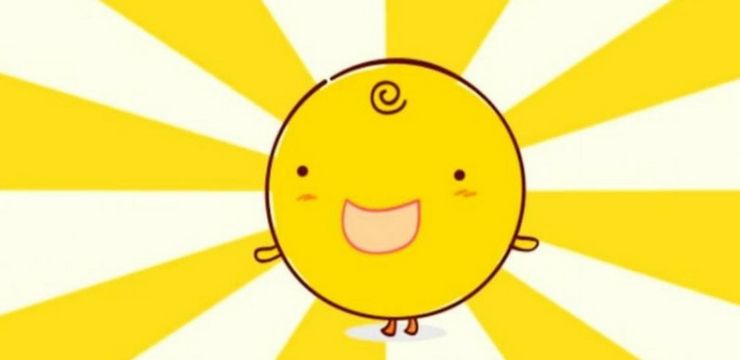உங்கள் கணினியில் ஒரு புதிய பயன்பாடு / நிரலை நிறுவும் போது, பைட்ஃபென்ஸ் எதிர்ப்பு தீம்பொருளும் நிறுவப்படுவதை நீங்கள் காண்கிறீர்கள் என்றால், நீங்கள் அதை தொகுக்கப்பட்ட நிரலாக பதிவிறக்கம் செய்துள்ளீர்கள் என்று அர்த்தம். நிரலை நிறுவ அனுமதித்த பயனர்கள் தங்கள் உலாவி மற்றும் கணினி அமைப்புகளை மாற்றுவதைக் கண்டிருக்கிறார்கள். பைட்ஃபென்ஸ் எதிர்ப்பு தீம்பொருளை மற்ற சாதாரண நிரல்களைப் போல நிறுவப்பட்ட பயன்பாடுகளிலிருந்து அகற்ற முடியாது என்று அவர்கள் மேலும் தெரிவித்துள்ளனர்.

தொகுதி ஐகானை எவ்வாறு திரும்பப் பெறுவது
இந்த கவலைகள் பைட்ஃபென்ஸ் எதிர்ப்பு தீம்பொருள் பற்றி பல கேள்விகளை எழுப்பியுள்ளன. பைட்ஃபென்ஸ் தீம்பொருள் எதிர்ப்பு? பைட்ஃபென்ஸ் எதிர்ப்பு தீம்பொருளை அகற்ற வேண்டுமா?
பைட்ஃபென்ஸ் எதிர்ப்பு தீம்பொருள் வைரஸ் என்றால் என்ன?
உண்மையான பைட்ஃபென்ஸ் எதிர்ப்பு தீம்பொருள் பைட் டெக்னாலஜிஸின் பாதுகாப்புத் திட்டமாகும். பிற தீம்பொருள் எதிர்ப்பு நிரல்களைப் போலவே, இது தீம்பொருள், வைரஸ்கள், ஸ்பைவேர், ட்ரோஜன் மற்றும் பிற ஆன்லைன் அச்சுறுத்தல்களிலிருந்து விண்டோஸ் பிசிக்களைப் பாதுகாக்க வடிவமைக்கப்பட்டுள்ளது. இது முறையான மென்பொருள் மற்றும் முழுமையான மால்வேர் ஆகும், இது அவர்களின் அதிகாரப்பூர்வ இணையதளத்தில் பதிவிறக்கம் செய்ய கட்டண மற்றும் சந்தா திட்டங்களுடன் கிடைக்கிறது.
இருப்பினும், டெவலப்பர்கள் கேள்விக்குரிய மென்பொருள் சந்தைப்படுத்தல் முறை மூலம் பைட்ஃபென்ஸ் எதிர்ப்பு தீம்பொருளை மிகவும் தீவிரமாக பரப்பினர் - பிற மென்பொருட்களுடன் தொகுத்தல். இந்த சந்தைப்படுத்தல் முறை பயனரின் ஒப்புதல் இல்லாமல் நிரல்களை ஒரு அமைப்பில் பெறுகிறது.
தொகுக்கப்பட்ட பைட்ஃபென்ஸ் எதிர்ப்பு தீம்பொருள் ஒரு கணினியில் நுழைந்ததும், அது உலாவியின் இயல்புநிலை தேடுபொறி உட்பட கணினி அமைப்புகளை search.bytefence.com க்கு மாற்றுகிறது என்று பயனர்கள் தெரிவித்துள்ளனர். இந்த வலைத்தளம் பயனர் கேள்விகளை மூன்றாம் தரப்பு தேடுபொறிகளுக்கு திருப்பி விடுகிறது.
இந்த சந்தேகத்திற்கிடமான விநியோக முறை இதற்கு பைட்ஃபென்ஸ் எதிர்ப்பு தீம்பொருள் வைரஸ் என்ற பெயரைப் பெற்றுள்ளது. பெரும்பாலான பாதுகாப்பு வல்லுநர்கள் மற்றும் பிற வைரஸ் தடுப்பு நிரல்கள் இதை ஒரு தேவையற்ற நிரலாக (PUP) அடையாளம் காண்கின்றன.
பைட்ஃபென்ஸ் எதிர்ப்பு தீம்பொருள் வைரஸ் சுருக்கம்
- பெயர் : பைட்ஃபென்ஸ் எதிர்ப்பு தீம்பொருள்
- டெவலப்பர்: பைட் டெக்னாலஜிஸ்
- இயக்க முறைமை: விண்டோஸ்
- விநியோக முறை: மென்பொருள் தொகுத்தல் மற்றும் அதிகாரப்பூர்வ வலைத்தளம்
- இடம் : சி: நிரல் கோப்புகள் துணை கோப்புறை
- நடத்தை: கணினி செயல்திறன், உலாவி அமைப்புகளை மாற்றுகிறது, கணினி செயல்திறனை பாதிக்கிறது, தவறான வைரஸ் கண்டறிதல், பின்னணியில் இயங்கும் செயல்முறை பிசி வேகத்தை பாதிக்கிறது
பைட்ஃபென்ஸ் எதிர்ப்பு தீம்பொருள் (வைரஸ்) என்ன செய்கிறது
பைட்ஃபென்ஸ் எதிர்ப்பு தீம்பொருள் வைரஸ் உங்கள் கணினியில் ஊடுருவி நிறுவியதும், அது உங்கள் உலாவி அமைப்புகளை மாற்றுகிறது. இது உங்கள் உலாவிகளில் நிறுவுகிறது மற்றும் புதிய தாவல் URL, முகப்புப்பக்கம் மற்றும் இயல்புநிலை தேடுபொறி அமைப்புகளை search.bytefence.com க்கு அமைத்து ஒதுக்குவதன் மூலம் உங்கள் தேடுபொறி மற்றும் தேடல் வினவல்களைக் கடத்துகிறது. இது உங்கள் எல்லா தேடல்களையும் search.bytefence.com தளத்தின் மூலம் திருப்பி, ஒவ்வொரு உலாவி குறுக்குவழியையும் குறிவைக்க இந்த URL ஐ சேர்க்கும்.

இது போன்ற பிற விஷயங்களை இது செய்கிறது:
- அதன் அமைப்புகள் பல மூன்றாம் தரப்பு பயன்பாடுகள் மற்றும் / அல்லது உலாவி செருகுநிரல்களை (உதவி பொருள்கள் என அழைக்கப்படுகின்றன) ஊடுருவுகின்றன.
- இணைய உலாவல் அனுபவம் கணிசமாகக் குறைந்தது.
- உங்கள் தனிப்பட்ட முறையில் அடையாளம் காணக்கூடிய இணைய உலாவல் செயல்பாடு மற்றும் ஐபி முகவரிகள், தேடல் வினவல்கள், பார்வையிட்ட வலைத்தளங்கள், பார்த்த பக்கங்கள், சுட்டி / விசைப்பலகை செயல்பாடு மற்றும் புவி இருப்பிடங்கள் போன்ற தரவுகளைச் சேகரிக்கவும்.
- சேகரிக்கப்பட்ட தகவல்களை பல்வேறு மூன்றாம் தரப்பினருடன் பகிர்ந்து கொள்ளுங்கள், அவர்கள் உங்கள் விவரங்களை குற்ற நோக்கங்களுக்காக தவறாக பயன்படுத்தலாம் அல்லது வருவாயை ஈட்டலாம்.
- உங்கள் உள்நோக்க இணைப்பு முடக்கப்பட்டிருந்தாலும் கூட, உங்கள் திரையில் மோசமான, ஆக்கிரமிப்பு மற்றும் ஊடுருவும் விளம்பரங்கள், பதாகைகள் மற்றும் பாப்-அப்களை உருவாக்கவும்.
Search.bytefence.com க்கு உங்களை அழைத்துச் செல்லும் இந்த தேவையற்ற வழிமாற்றுகளை நீங்கள் சந்தித்தால், சந்தேகத்திற்கிடமான பயன்பாடுகள் அல்லது உலாவி துணை நிரல்களை உடனடியாக நிறுவல் நீக்கம் செய்ய வேண்டும், அதே போல் பைட்ஃபென்ஸ் எதிர்ப்பு தீம்பொருளும்.
விண்டோஸ் 10 இல் விரைவான அணுகலை எவ்வாறு அழிப்பது
பைட்ஃபென்ஸ் எதிர்ப்பு தீம்பொருளை அகற்றுவது எப்படி
பைட்ஃபென்ஸ் அகற்ற இரண்டு முறைகள் பயன்படுத்தப்படலாம்.
பெரும்பாலான பாதுகாப்புத் திட்டங்கள் பைட்ஃபென்ஸ் எதிர்ப்பு தீம்பொருளை ஆபத்தான PUP ஆகக் கண்டறிகின்றன,
- தொழில்முறை ஆண்டிமால்வேர் கருவியைப் பயன்படுத்தி பைட்ஃபென்ஸ் எதிர்ப்பு தீம்பொருளை தானாகவே அகற்றலாம்.
- உங்கள் கணினியிலிருந்து பைட்ஃபென்ஸ் எதிர்ப்பு தீம்பொருளை கைமுறையாக நிறுவல் நீக்கலாம்
பைட்ஃபென்ஸ் எதிர்ப்பு தீம்பொருள் கணினியில் இயங்கக்கூடிய (.exe) நிரலாக நிறுவப்பட்டுள்ளது. பல பயனர்கள் பைட்ஃபென்ஸை சேர் / அகற்று நிரல்கள் சேவையைப் பயன்படுத்தி நிறுவல் நீக்க முடியாது என்று தெரிவித்தனர், ஏனெனில் நிறுவி பட்டியலில் இருந்து இல்லை.
தானியங்கி முறையைப் பயன்படுத்த பரிந்துரைக்கிறோம், ஏனெனில் இது பைட்ஃபென்ஸ் எதிர்ப்பு தீம்பொருள் மற்றும் உங்கள் கணினியில் வசிக்கும் வேறு எந்த தீம்பொருள் அல்லது வைரஸையும் அகற்றும்.
குறிப்பு: மென்பொருள் அதன் பதிவுகளுடன் வைரஸ் எதிர்ப்பு நீக்குகிறது என்றாலும், நீங்கள் Search.ByteFence.com வைரஸை அகற்றி உங்கள் ஒவ்வொரு வலை உலாவிகளையும் மீட்டமைக்க வேண்டும். முடிந்ததும், மாற்றங்களைச் சேமிக்க கணினியை மீண்டும் துவக்கவும்.
பைட்ஃபென்ஸ் தீம்பொருள் எதிர்ப்பு நீக்குதல் வழிமுறைகள்
பைட்ஃபென்ஸ் எதிர்ப்பு தீம்பொருளை அகற்ற பின்வரும் வழிமுறைகளைப் பயன்படுத்தவும்:
படி # 1: பணி நிர்வாகியில் பைட்ஃபென்ஸ் எதிர்ப்பு தீம்பொருளை முடக்கு
- அச்சகம் Ctrl + Shift + Esc திறக்க பணி மேலாளர் .
- கண்டுபிடி bytefence.exe செயலாக்கி அதை முடக்கவும்.
குறிப்பு: ஒன்றுக்கு மேற்பட்ட பைட்ஃபென்ஸ் தொடர்பான செயல்முறைகள் இருக்கலாம்.
படி # 2: பயன்பாடுகளில் பைட்ஃபென்ஸ் எதிர்ப்பு தீம்பொருளை நிறுவல் நீக்கு (நிரல்கள் மற்றும் அம்சங்கள்)
- கிளிக் செய்க விசை + ஐ வென்றது திறக்க அமைப்புகள்
- கிளிக் செய்க பயன்பாடுகள் (அல்லது பயன்பாடுகள் & அம்சங்கள்).
- பைட்ஃபென்ஸைக் கண்டுபிடித்து, அதைக் கிளிக் செய்து, தேர்ந்தெடுக்கவும் நிறுவல் நீக்கு .
படி # 3: பதிவுக் கோப்புகளிலிருந்து பைட்ஃபென்ஸ் எதிர்ப்பு தீம்பொருளை அகற்று
- அச்சகம் விசை + ஆர் வெற்றி ரன் திறக்க
- ரன் உரையாடல் பெட்டியில், தட்டச்சு செய்க regedit, Enter ஐ அழுத்தவும்
- பைட்ஃபென்ஸுக்கு சொந்தமான அனைத்து பதிவு உள்ளீடுகளையும் கண்டறிந்து அகற்றவும்.
- பதிவேட்டில் உள்ளீடுகள் பெட்டியில், HKEY_CLASSESS_ROOTS என்பதைக் கிளிக் செய்க
- கோப்புறைகளில் அமைந்துள்ள கோப்புகளைத் தேடி அவற்றை நீக்கு:
HKEY_CURRENT_USER\Software\ ByteFence HKEY_LOCAL_MACHINE\Software\ ByteFence HKEY_LOCAL_MACHINE\Software\Microsoft\Windows\CurrentVersion\Run\eg ui
படி # 4: கணினியில் உள்ள அனைத்து பைட்ஃபென்ஸ் தொடர்பான கோப்புகளையும் நீக்கு
பின்வரும் கோப்புறைகளில் பைட்ஃபென்ஸ் தொடர்பான கோப்புகளைத் தேடி, அவற்றை நீக்கு:
C:\Program Files\ ByteFence C:\Document and Settings\All Users\Application Data\ ByteFence C:\Documents and Settings\%USER%\Application Data\ ByteFenceபடி # 5: உலாவிகளில் இருந்து பைட்ஃபென்ஸ் எதிர்ப்பு தீம்பொருளை அகற்று
- Search.bytefence.com க்கான உங்கள் உலாவியின் குறுக்குவழிகள் அனைத்தையும் ஆராயுங்கள்
- உங்கள் டெஸ்க்டாப்பில் (எந்த உலாவியிலும்) உலாவி குறுக்குவழியில் வலது கிளிக் செய்து, உலாவியின் குறுக்குவழி இலக்கு (கட்டளை வரி) முடிவில் search.bytefence.com க்கான அதன் பண்புகளை ஆய்வு செய்யவும். அதை அகற்றி மாற்றங்களைச் சேமிக்கவும்.
- உலாவி நீட்டிப்புகளிலிருந்து search.bytefence.com ஐ அகற்று
உங்கள் Google Chrome உலாவியில்:
- உங்கள் Chrome உலாவியின் மூன்று புள்ளிகள் மெனு பொத்தானைக் கிளிக் செய்க (மேல் வலது மூலையில் அமைந்துள்ளது).
- மேலும் கருவிகளைத் தேர்ந்தெடுக்கவும்> பின்னர் நீட்டிப்புகளைக் கிளிக் செய்க.
- நீட்டிப்பைக் கண்டுபிடித்து, நிறுவல் நீக்க அகற்று என்பதைக் கிளிக் செய்கsearch.bytefence.com.
- Chrome ஐத் திறக்கவும்: // அமைப்புகள்> உள்ளடக்கம்> அறிவிப்புகள்.
- இது தொடர்பான அனைத்து முரட்டு அறிவிப்புகளையும் நீக்குsearch.bytefence.com.
மொஸில்லா பயர்பாக்ஸில்:
- மெனுவில் கிளிக் செய்து துணை நிரல்களைத் தேர்ந்தெடுக்கவும்.
- நீட்டிப்புகளைக் கண்டறிக.
- அதை அகற்ற அகற்று என்பதைக் கிளிக் செய்க (செருகு நிரலுக்கு அடுத்ததாக அமைந்துள்ளது).
- மெனு> தனியுரிமை மற்றும் பாதுகாப்பு ஆகியவற்றில் விருப்பங்களைக் கண்டறியவும்.
- அனுமதிகளுக்கு உருட்டவும், அமைப்புகளைக் கிளிக் செய்து தடுக்கவும்search.bytefence.com.
இன்டர்நெட் எக்ஸ்ப்ளோரரில்:
இணைப்புக்கு சரியான ஐபி உள்ளமைவு இல்லை
- கருவிகள் பொத்தானைக் கிளிக் செய்க (மூலையின் மேல் வலதுபுறத்தில் அமைந்துள்ளது).
- துணை நிரல்களை நிர்வகி என்பதைத் தேர்ந்தெடுக்கவும்.
- அனைத்து துணை நிரல்களையும் தேர்ந்தெடுக்கவும் (காட்சி கீழ் கீழ்தோன்றும் மெனுவில்.)
- புதிய சாளரத்தில் tech-connect.biz ஐ அகற்ற செருகு நிரலை இருமுறை கிளிக் செய்து, அகற்று என்பதைக் கிளிக் செய்க.
இவை அனைத்தையும் முடித்த பிறகு, உங்கள் உலாவியை (களை) மீட்டமைத்து, மாற்றங்களைச் செயல்படுத்த உங்கள் கணினியை மறுதொடக்கம் செய்யுங்கள்.
முக்கியமான குறிப்பு!
வலைத்தளங்கள், ஐ.எஸ்.பி மற்றும் பிற கட்சிகள் உங்களை கண்காணிப்பதைத் தடுக்கவும்
உங்கள் இணைய சேவை வழங்குநர், அரசு மற்றும் மூன்றாம் தரப்பினர் உங்கள் ஆன்லைன் செயல்பாடுகளைக் கண்காணிப்பதைத் தடுக்க நீங்கள் ஒரு VPN (மெய்நிகர் தனியார் நெட்வொர்க்) ஐப் பயன்படுத்தலாம். இது முற்றிலும் அநாமதேயமாக இருக்க உங்களை அனுமதிக்கும். உங்களால் தனிப்பட்ட முறையில் நீரோடை மற்றும் ஸ்ட்ரீம் செய்ய முடியும், உகந்த செயல்திறனை உறுதிசெய்கிறது மற்றும் உங்களை மெதுவாக்காது. கூடுதலாக, புவி கட்டுப்பாடுகளைத் தவிர்ப்பதற்கும், நெட்ஃபிக்ஸ், பிபிசி, டிஸ்னி + மற்றும் பிற பிரபலமான ஸ்ட்ரீமிங் சேவைகள் போன்ற வரம்புகளை நீங்கள் எங்கிருந்தாலும் பொருட்படுத்தாமல் பார்க்கவும் ஒரு விபிஎன் உங்களுக்கு உதவும்.
இறுதி எண்ணங்கள்
பைட்ஃபென்ஸ் எதிர்ப்பு தீம்பொருள் வைரஸ்உங்கள் தேடல்களைத் திருப்பிவிடுவது மட்டுமல்லாமல், உங்கள் முக்கியமான தகவல்களைச் சேகரித்து மூன்றாம் தரப்பு நடிகர்களுடன் பகிர்ந்து கொள்ளுங்கள். இது ஃப்ரீவேருடன் தொகுக்கப்பட்டுள்ளதால், இலவச மென்பொருளைத் தவிர்க்கவும். இருப்பினும், நீங்கள் ஃப்ரீவேர் பயன்படுத்த வேண்டும் என்றால், மிகுந்த எச்சரிக்கையுடன் இருங்கள். உங்கள் தேடலை திருப்பிவிடும் எதையும் நீங்கள் கண்டால், உங்கள் தனியுரிமையைப் பாதுகாக்க உடனடியாக அதை அகற்றவும். மேலும், இதுபோன்ற தாக்குதல்களைத் தவிர்க்க உங்கள் சாதனத்தில் எப்போதும் செயலில் வைரஸ் இருப்பதை உறுதிசெய்க.
எங்கள் தயாரிப்புகளை சிறந்த விலைக்கு பெற விளம்பரங்கள், ஒப்பந்தங்கள் மற்றும் தள்ளுபடியைப் பெற விரும்புகிறீர்களா? கீழே உள்ள உங்கள் மின்னஞ்சல் முகவரியை உள்ளிட்டு எங்கள் செய்திமடலுக்கு குழுசேர மறக்காதீர்கள்! உங்கள் இன்பாக்ஸில் சமீபத்திய தொழில்நுட்ப செய்திகளைப் பெற்று, அதிக செயல்திறன் மிக்க எங்கள் உதவிக்குறிப்புகளைப் படித்த முதல் நபராக இருங்கள்.